El truco para hacer que una PC con Windows 11 se bloquee automáticamente cuando te alejas de ella
:quality(85)//cloudfront-us-east-1.images.arcpublishing.com/infobae/L3A5OIMXTVCWJHHBREO22CSPJI.webp)
bloqueo dinámico de ventanas 11 es una de las novedades microsoft ha añadido a su nuevo sistema operativo y eso garantiza que ningún otro usuario puede controlar la computadora de un usuario sin permiso, solo a través de un teléfono inteligente.
Y es que no mucha gente sabe que Windows 11 puede detectar y bloquear un computadora después de unos minutos de inactividad. La nueva característica bloqueo dinámico bloquea automáticamente la PC cuando el usuario no está en su escritorio.
Todo lo que necesita hacer es vincular un dispositivo Androide con la computadora a través de Bluetooth y termine la configuración para que funcione.
Así es el bloqueo dinámico de Windows 11
El bloqueo dinámico funciona al determinar el valor del indicador de intensidad de la señal recibida (RSSI) de un dispositivo conectado a Bluetooth, como un dispositivo Bluetooth. teléfono inteligente. Si él dispositivo emparejado se aleja del otro (fuera de rango)Windows 11 lo reconocerá y bloqueará el sistema.
Para usar Dynamic Lock, un dispositivo Android debe estar conectado a la computadora. En teoría, también podría funcionar con el iPhone, pero las pruebas no han demostrado que sea tan confiable. Infobae explica cómo hacer este proceso.
Empareje el teléfono Android con la computadora o la computadora portátil
1. Active la conexión Bluetooth en el teléfono inteligente y en la PC.
2. En la PC, acceda a la herramienta general Ajuste > Bluetooth y dispositivos.
3. Haga clic en Añadir dispositivo.
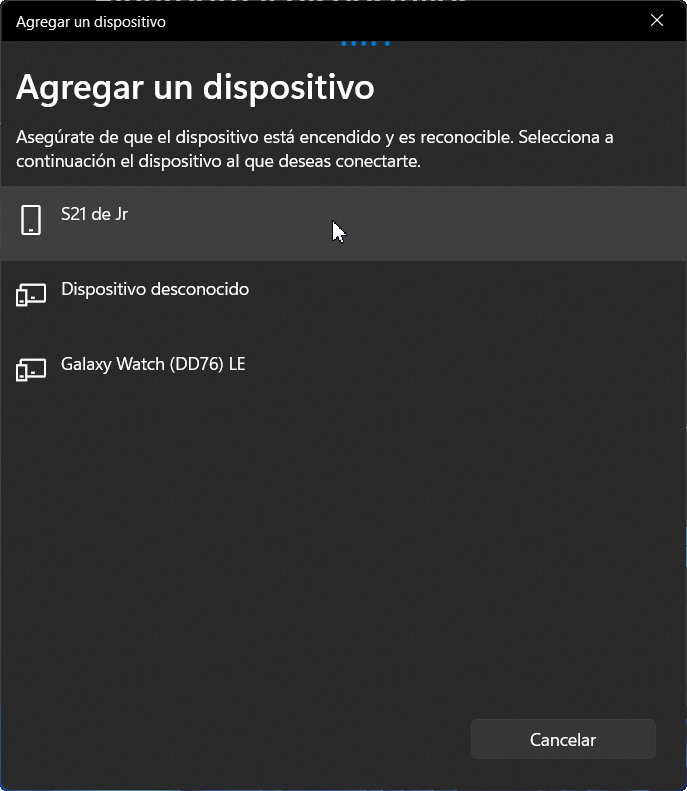
4. Agregue un teléfono inteligente, ‘S21 de Jr’ en el ejemplo.
5. En unos segundos debería estar conectado.
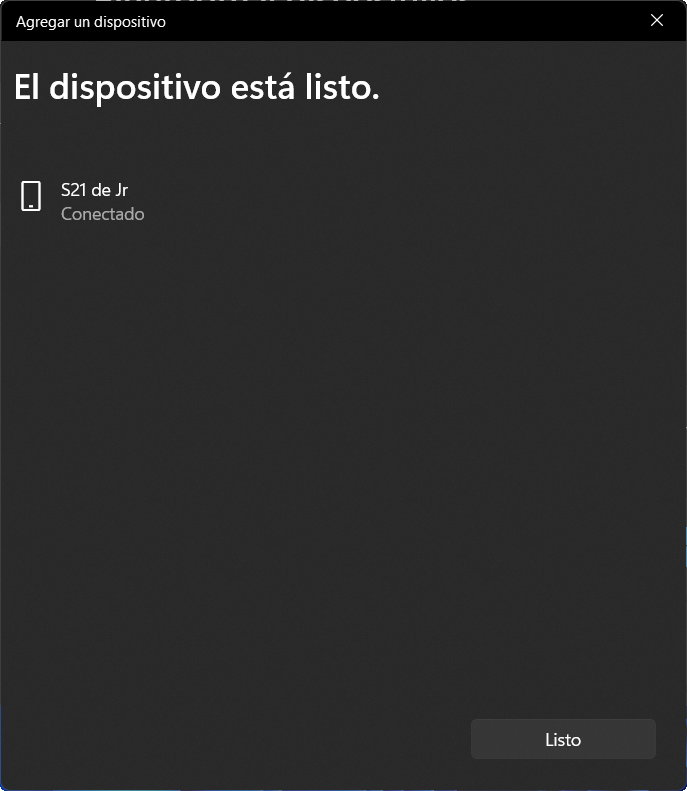
Cómo configurar el bloqueo dinámico de Windows 11
1. Accede a la Ajuste de la PC, sección cuentas.
2. Haga clic en Opciones de inicio de sesión y desplácese hacia abajo hasta la opción bloqueo dinámico.
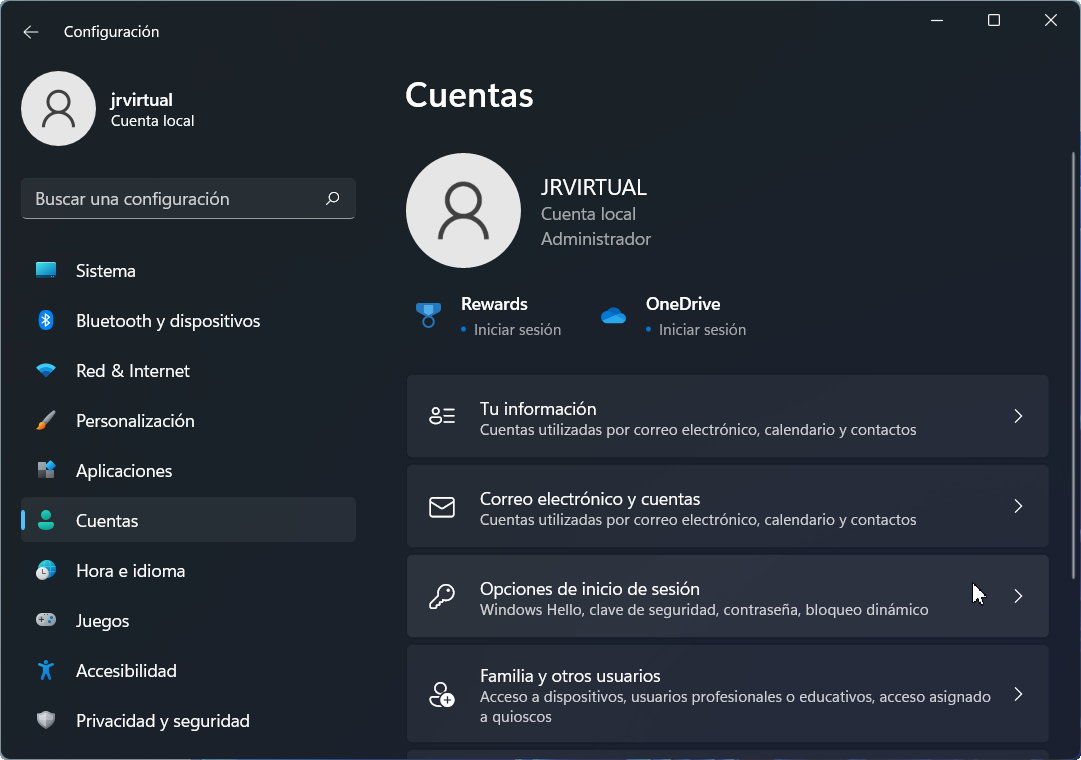
3. Expande la sección y marca la casilla ‘Permita que Windows bloquee automáticamente su dispositivo cuando no esté’.
4. Windows 11 mostrará el teléfono Android como el dispositivo emparejado. Cierra la configuración. Listo.
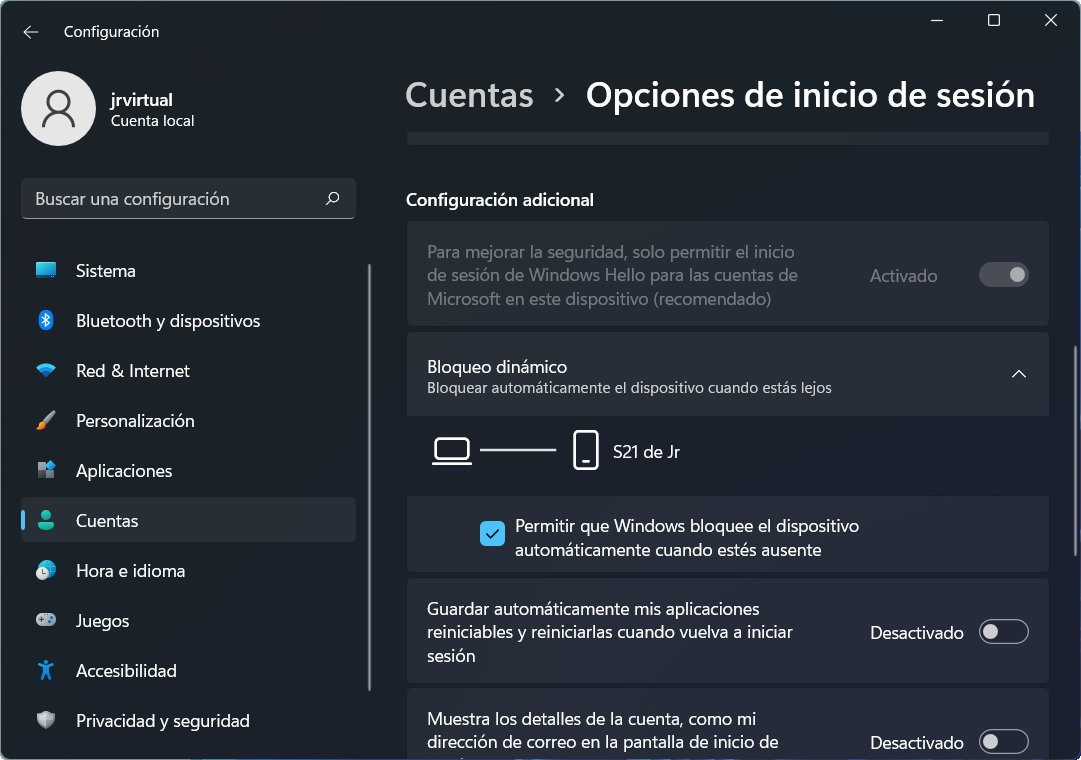
Después de la activación y para probar esta característica, simplemente tienes que mover el teléfono inteligente fuera del alcance de Bluetooth y se verá que su computadora se bloquea automáticamente. Cuando el usuario regrese, el celular se volverá a conectar a la computadora, podrá iniciar sesión y seguir trabajando.
Funciona bien, aunque puede tardar en bloquearse el ordenador si no está conectado al móvil (unos 30 segundos). Por supuesto, esta puede no ser la forma más popular de iniciar sesión de forma segura, ya que los sistemas de autenticación biométrica (sensores de huellas dactilares o cámaras) con Windows Hello es más rápido y más seguro.

Sin embargo, el bloqueo dinámico es una función de seguridad útil para aquellos usuarios o empleados que muchas veces se olvidan de bloquear la computadora cuando se levantan de sus escritorios y salen de la oficina donde está la computadora.
Hay otras formas de bloquear, pero esta no funciona mal, es automáticosolo hay que ejecutarlo en el celular, y depende de ello, por lo que es muy difícil que un tercero ingrese a la computadora sin consentimiento.
Otras novedades en Windows 11 de 2022
Una de las características mejoradas del sistema operativo es la que se refiere a Diseños de ajuste. Estos permiten no sólo gestionar mejor el espacio de una pantalla de dispositivo con diferentes pestañas del navegador, pero también ha sido optimizado para su aplicación en computadoras táctiles.
han sido incorporados Sesiones Focus y No Molestar para ayudar a mejorar la productividad del usuario a través de eliminación de notificaciones que aparecen al costado de la pantalla y son una fuente de distracción. No molestar también desactiva las insignias de la barra de tareas y las notificaciones de aplicaciones.
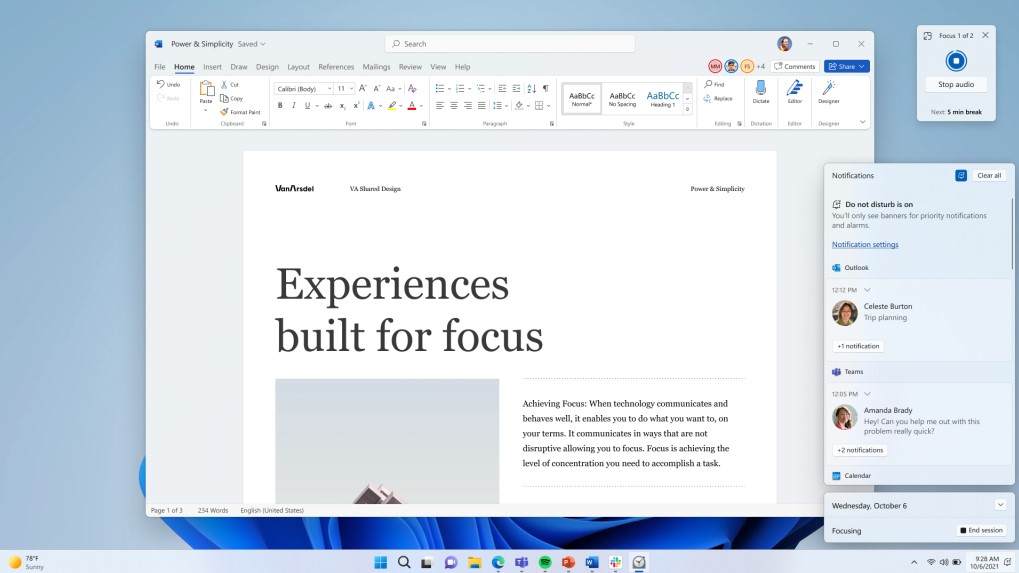
Para leer todas las novedades que ha presentado Windows 11, Infobae ya hizo esta nota por usuarios de este sistema operativo.
Según el sitio web oficial de microsoftesta actualización está diseñada para priorizar cuatro aspectos de importancia para la empresa de tecnología– Hacer que la PC sea más fácil y segura para que todos la usen, capacitando a las personas para que sean más productivas, haciendo de Windows el mejor lugar para conectarse, crear y jugar, y brindando mayor seguridad, administración y flexibilidad en el lugar de trabajo.
SIGUE LEYENDO
!function(f,b,e,v,n,t,s) {if(f.fbq)return;n=f.fbq=function(){n.callMethod? n.callMethod.apply(n,arguments):n.queue.push(arguments)}; if(!f._fbq)f._fbq=n;n.push=n;n.loaded=!0;n.version=’2.0′; n.queue=[];t=b.createElement(e);t.async=!0; t.src=v;s=b.getElementsByTagName(e)[0]; s.parentNode.insertBefore(t,s)}(window, document,’script’, ‘https://connect.facebook.net/en_US/fbevents.js’); fbq(‘init’, ‘336383993555320’); fbq(‘track’, ‘PageView’); fbq(‘track’, ‘ViewContent’);
